4.2 Пример заполнения структурированных данных и передача контекста в редактор
Запустите сервис в режиме «Редактор документов» на демонстрационной веб-странице как описано в разделе 4.1 Запуск демонстрации интеграции редактора в интерфейс СЭД.
В качестве примера будет рассмотрена подготовка структурированных данных документа вида «Служебное письмо». Данные по другим видам документов формируются по аналогичному принципу.
В форме «Подготовка структурированного документа» выберите:
- вид информационного взаимодействия «Служебная переписка»;
- вид события «Отправка письма»;
- вид документа «Служебное письмо» (Рисунок 4.4).
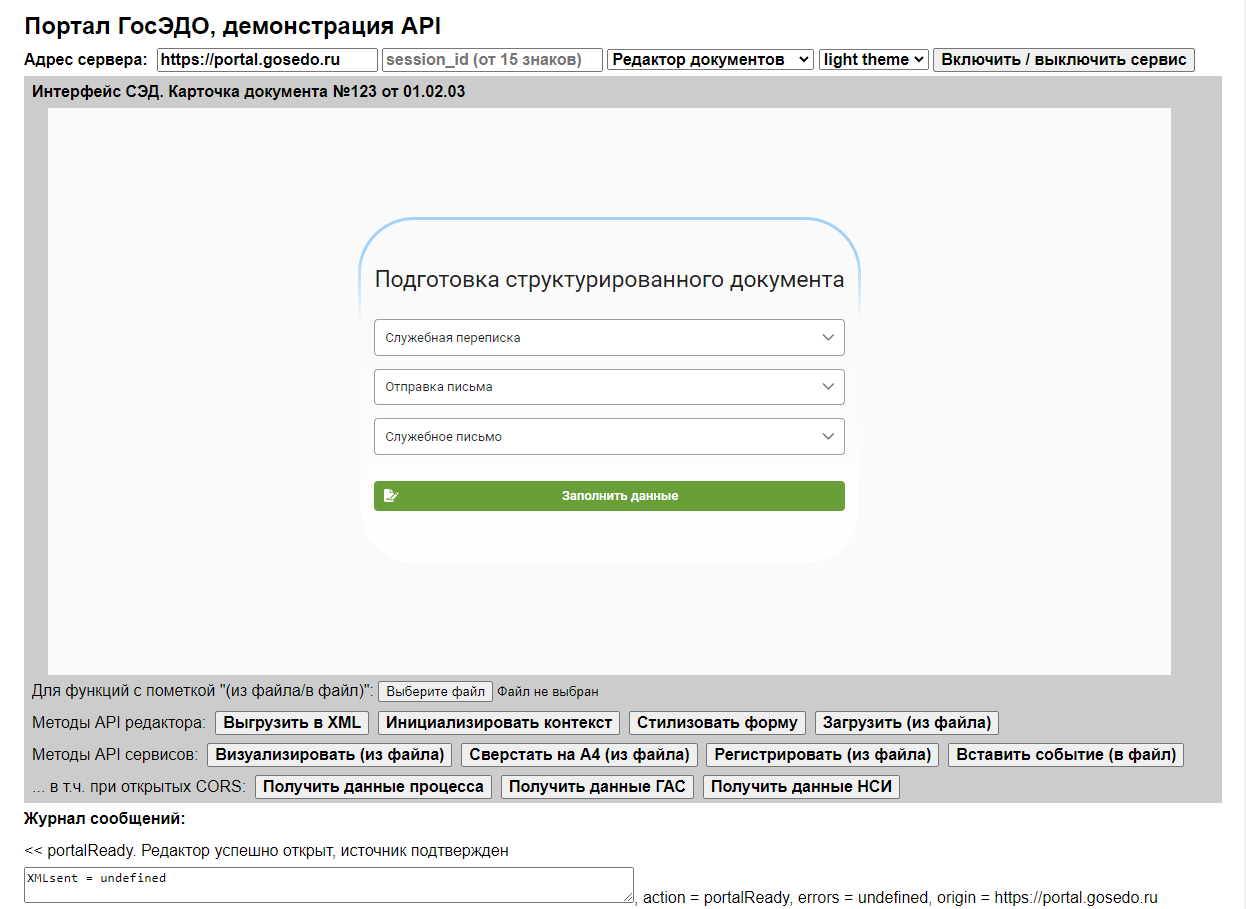
Рисунок 4.4. Выбор вида документа в форме подготовки структурированных данных
Нажмите кнопку «Заполнить данные». Откроется форма заполнения структурированных данных по выбранному виду документа (Рисунок 4.5).
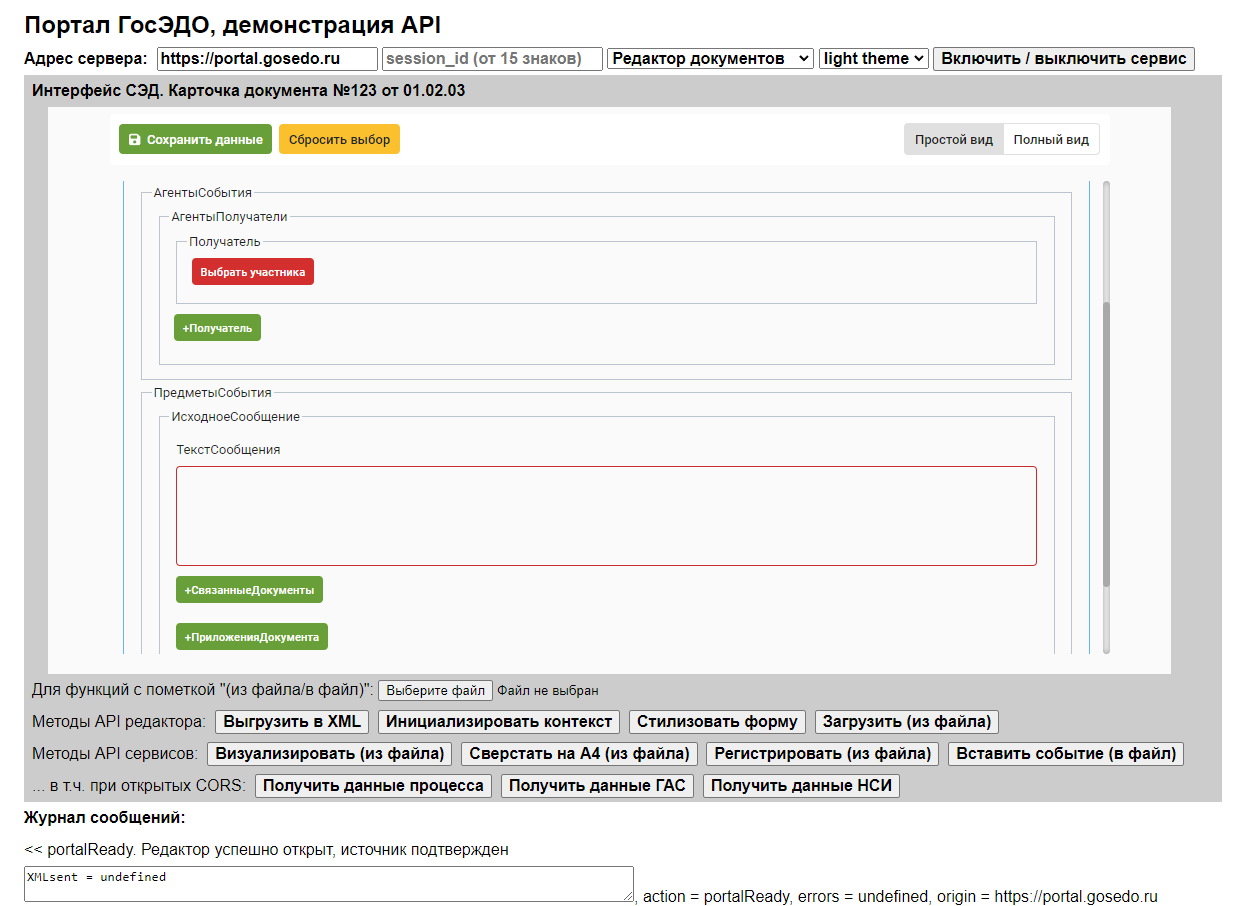
Рисунок 4.5. Форма заполнения структурированных данных по виду документа «Служебное письмо»
Заполните поле «Получатель», нажав кнопку «Выбрать участника» и выбрав в открывшемся списке «Аппарат Правительства РФ».
Заполните поле «Текст сообщения» введя текст документа, например: «Сообщаем о выполнении заявленных работ в срок до конца 4 квартала текущего года».
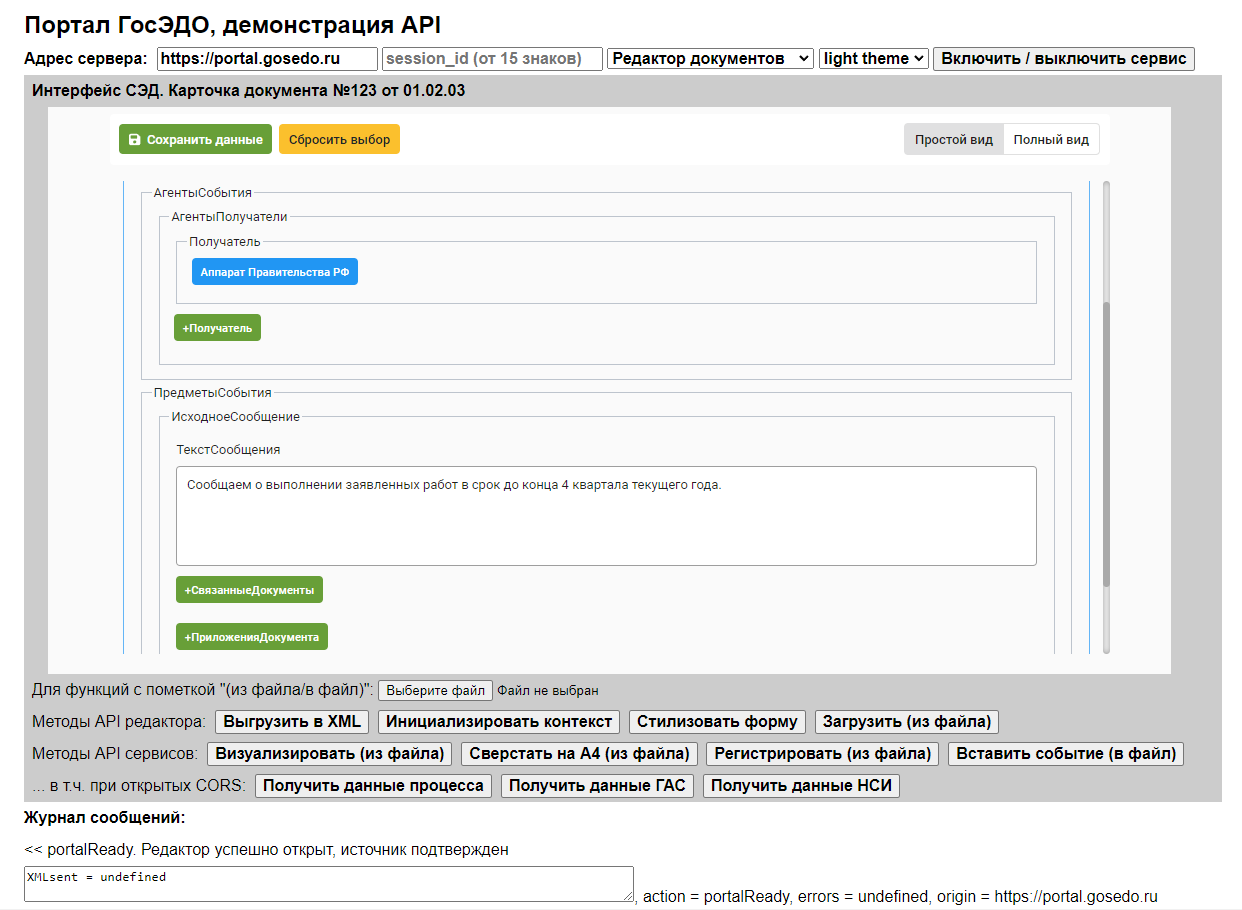
Рисунок 4.6. Пример заполнения данных документа вида «Служебное письмо»
Нажмите кнопку «Инициировать контекст» (Рисунок 4.7). В журнале событий будет отражено, что в форму переданы GUID организации-автора документа, наименование организации, список приложений и список сотрудников.
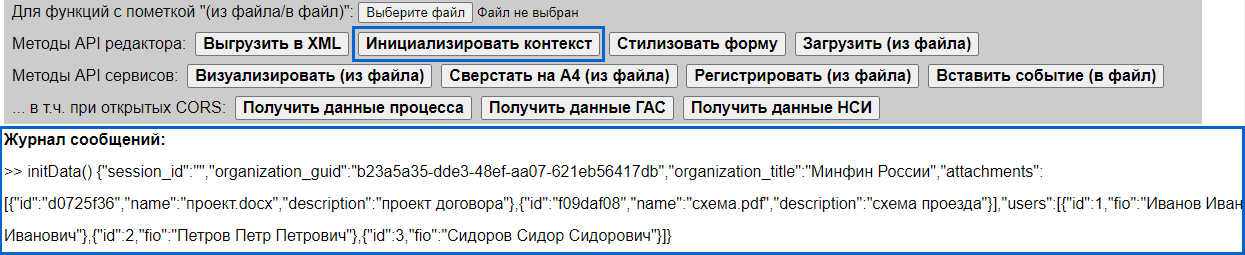
Рисунок 4.7. Журнал сообщений с информацией о передаче контекста в редактор
Нажмите «+Приложения документа», раскройте значения в поле «СсылкаИД». Убедитесь, что среди доступных для выбора значений появился список приложений (проект.docx, схема.pdf), переданных при инициации контекста. Выберите, для примера, «проект.docx» (Рисунок 4.8).
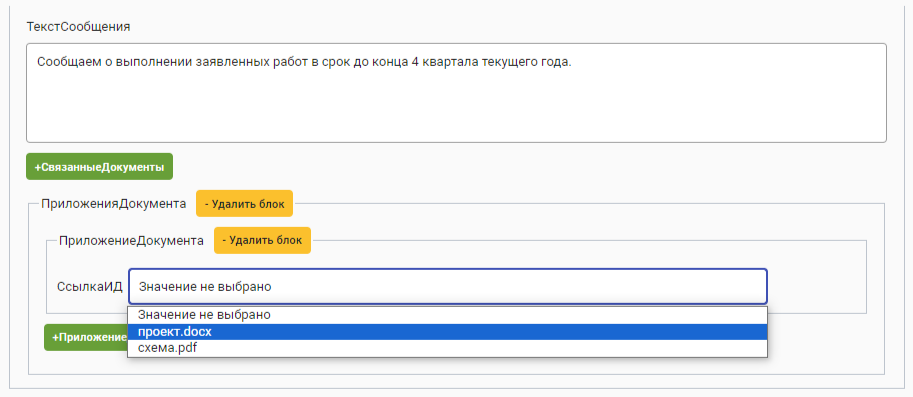
Рисунок 4.8. Доступные значения поля «ПриложениеДокумента»→«СсылкаИД» после передачи контекста в редактор